Зміст:
Розробники TikTok уважно стежать за тим, щоб їхнім додатком не користувалися діти, тому облікові записи з вказаним віком менше 13 років одразу після реєстрації або через деякий час потрапляють у бан. Іноді обмеження встановлюються і на облікові записи з підозрілою датою народження і знімаються вони лише після звернення до підтримки. На жаль, всередині додатка немає налаштування, щоб самостійно змінити вік, що означає необхідність звернення до адміністрації з складеним повідомленням, про що йтиметься далі.
Варіант 1: Мобільний додаток
Відправка запиту на зміну віку доступна як під час використання облікового запису, наприклад, коли через неправильну дату не вдається вивести кошти або виконати інші дії, так і після блокування, щоб зняти обмеження шляхом підтвердження того, що вам вже більше 13-ти років. Давайте розглянемо обидва варіанти, щоб ви знали, як складати звернення до підтримки в будь-якій із складених ситуацій.
Обліковий запис доступний
Цей варіант в основному підходить тим користувачам, хто захотів змінити вік за власною ініціативою або через проблеми з виплатами. Навіть при наявності доступу до облікового запису все одно не вдасться змінити дату народження самостійно.Для цього потрібно скласти повідомлення в службу підтримки та чекати відповіді, що іноді займає до двох тижнів.
- Відкрийте додаток і перейдіть у розділ "Я", натиснувши відповідну кнопку на панелі внизу.
- Праворуч від імені користувача знаходиться кнопка виклику меню з налаштуваннями, яку потрібно активувати.
- Перейдіть у блок "Підтримка" та натисніть на рядок "Повідомити про проблему".
- В якості теми виберіть "Обліковий запис і Профіль".
- Звідти перейдіть у "Зміна профілю".
- Потім у категорію "Інше".
- Зробіть так, як рекомендують розробники, тобто натисніть на "Проблема не вирішена", щоб відкрити форму для складання звернення.
- Розкажіть про свою мету більш детально, обов'язково вказавши, для чого потрібна зміна налаштування і що ви готові прикріпити документи, що підтверджують особу.
- Натисніть "Скарга", підтвердивши тим самим відправку запиту.
- Вас перемістить на сторінку з зверненнями, де і з'явиться відповідь. Як тільки вона надійде, ви отримаєте відповідне сповіщення і зможете продовжити діалог, якщо це буде потрібно.
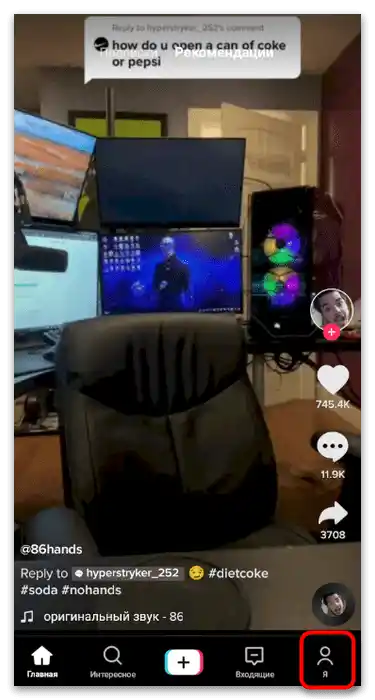
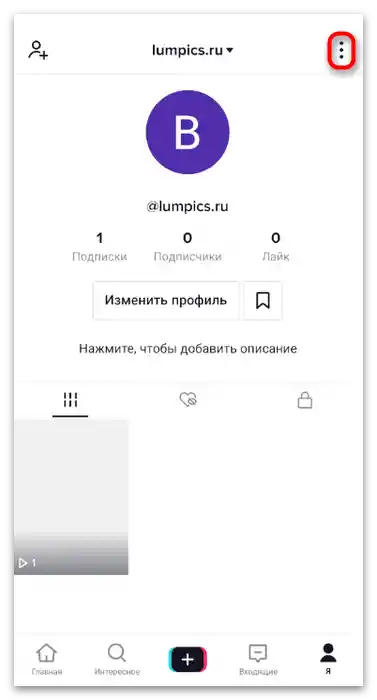
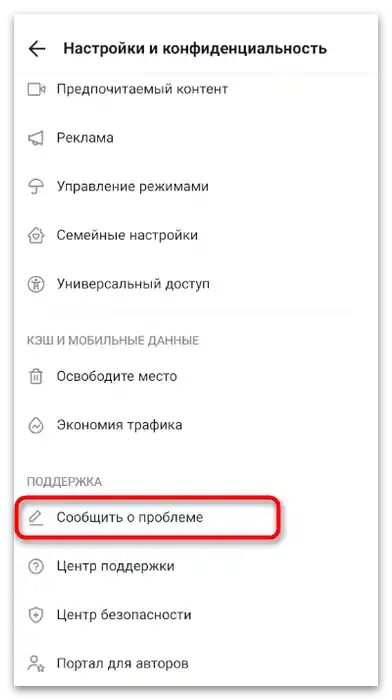
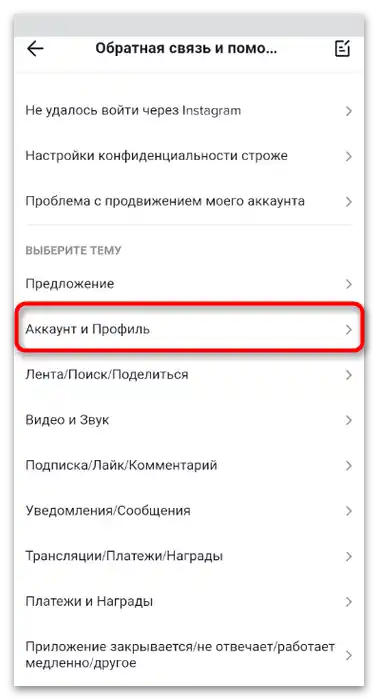
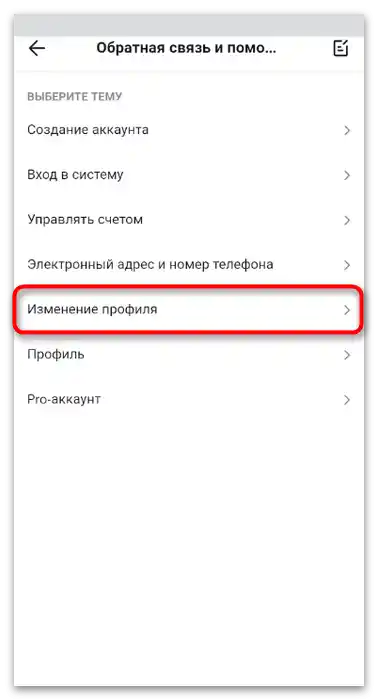
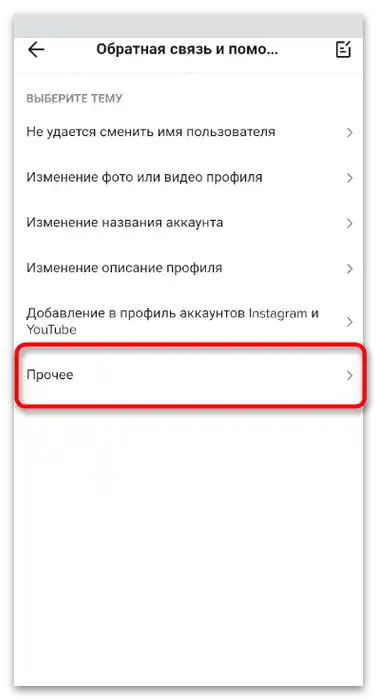
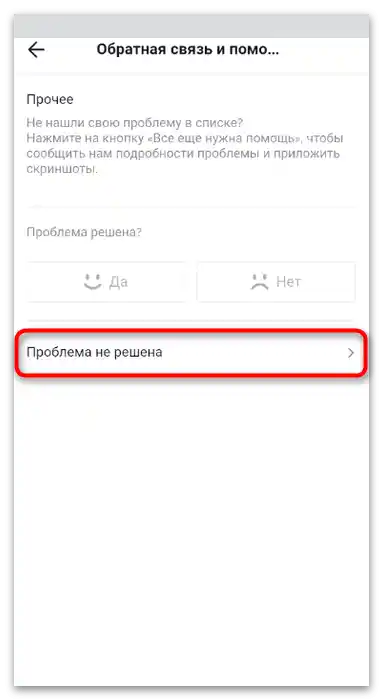
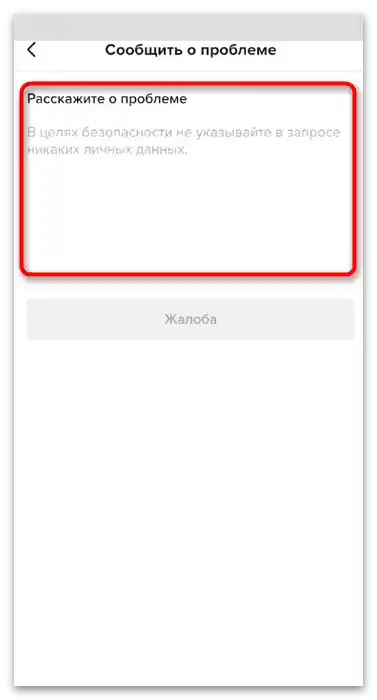
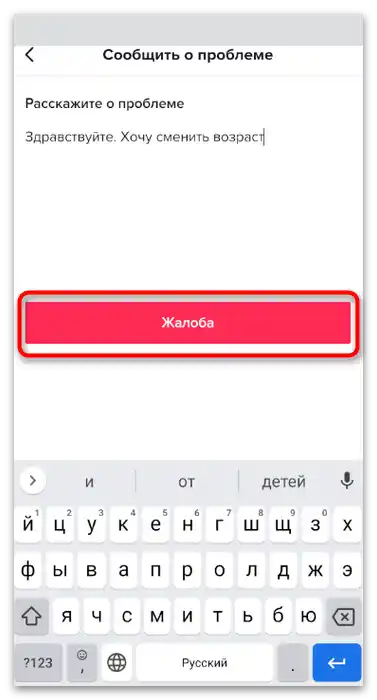
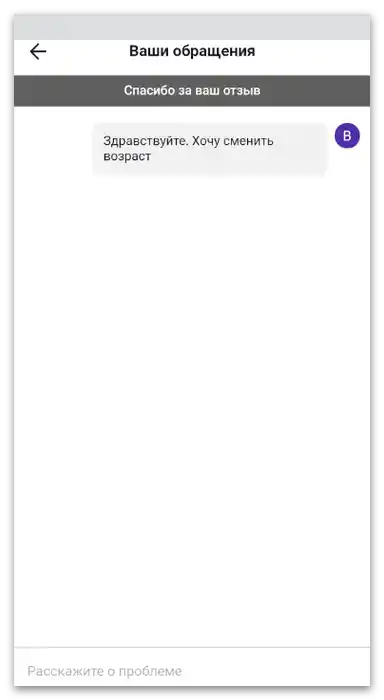
Зазвичай відповідь з проханням підтвердити свій вік приходить протягом кількох днів. Для цього достатньо слідувати представленим у листі інструкціям, після чого зміна віку на реальний повинна пройти успішно, і ви зможете виконувати дії, які раніше були недоступні.
Обліковий запис заблоковано
Друга ситуація — блокування облікового запису через неправильно вказаний вік або недосягнення мінімально дозволеного. Якщо вам ще немає 13-ти років, спробуйте обійтися без TikTok і використовувати ті сайти, які рекомендують батьки. Усі, хто вказав неправильню дату народження і може підтвердити свій реальний вік, повинні виконати наступні кроки:
- Запустіть додаток і перейдіть на сторінку авторизації.Тапніть на значок із знаком питання, який знаходиться справа вгорі.
- У списку тем зворотного зв'язку виберіть "Аккаунт заблоковано".
- На запит "Проблема вирішена" відповідайте "Ні", щоб з'явилися додаткові дії.
- Тапніть на рядок "Проблема не вирішена".
- Введіть текст своєї проблеми, детально розповівши про те, що сталося.
- Обов'язково вкажіть своє ім'я користувача, щоб розробники знали, про який аккаунт йдеться. Після натискання кнопки "Скарга" запит надсилається адміністрації, а відповідь надійде на прив'язану електронну пошту.
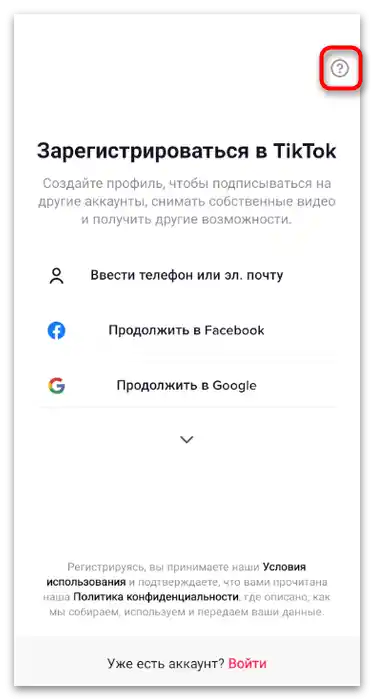
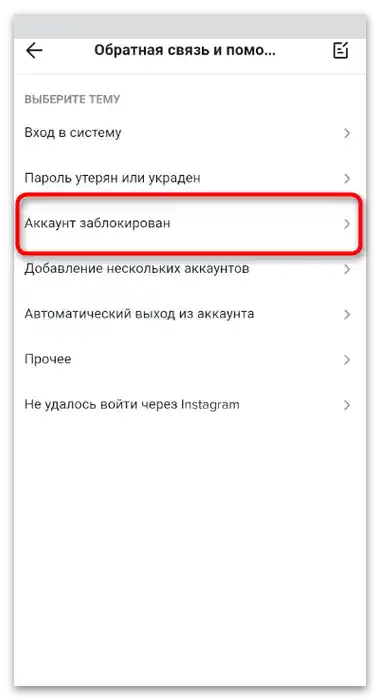
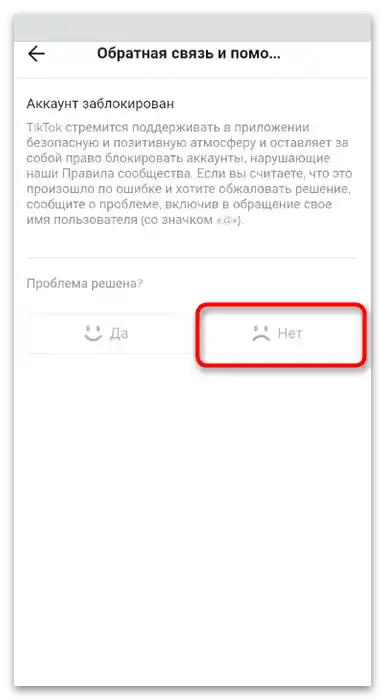
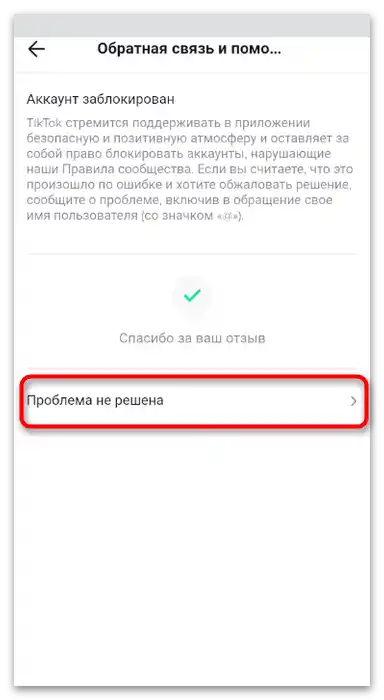
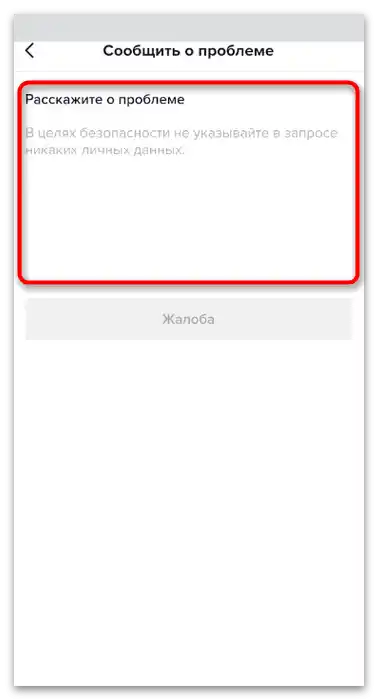
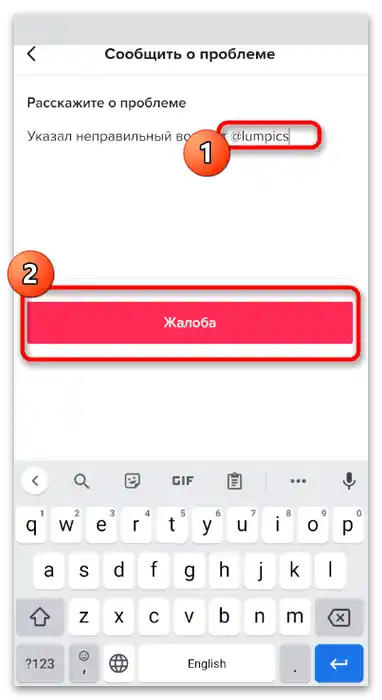
Якщо у вас є доступ до комп'ютера, переходьте до відповідного розділу наступного варіанту, щоб при складанні скарги одразу прикріпити фотографію. Так ви значно заощадите час на спілкуванні з розробниками, і аккаунт може бути розблоковано автоматично.
Варіант 2: Веб-версія
У веб-версії ТікТока, яка відкривається через браузер на комп'ютері або мобільному пристрої, також можна використовувати два методи складання скарг з проханням про зміну віку. Її перевага полягає в тому, що при складанні листа доступне прикріплення файлів, завдяки чому не доведеться чекати відповіді від розробників, щоб лише після цього надіслати їм копію документа, що підтверджує особу. Розберемося з цим варіантом на прикладі ПК під управлінням Windows.
Аккаунт доступний
Якщо увійти в аккаунт вдається, найкраще надіслати запит після авторизації, оскільки так ви точно отримаєте сповіщення і зможете слідкувати за станом скарги.Враховуйте, що запит на зміну віку буде схвалено лише в тому випадку, якщо він дійсно був вказаний неправильно і вам вдасться це підтвердити.
- Відкрийте головну сторінку сайту та натисніть на значок із зображенням вашої аватарки.
- З появившогося списку виберіть варіант "Зворотний зв'язок та допомога".
- Перейдіть у розділ "Мій акаунт та налаштування".
- Виберіть тему "Змінити профіль".
- На запит "Проблема вирішена?" відповідайте "Ні", натиснувши відповідну кнопку.
- Клікніть на появившуся стрічку "Проблема не вирішена".
- Напишіть більш детально про своє звернення та переходьте до наступного кроку.
- Прикріпіть заздалегідь зроблене фото документа, де вказано ваш вік, щоб дані було добре видно, після чого натисніть на "Відправити".
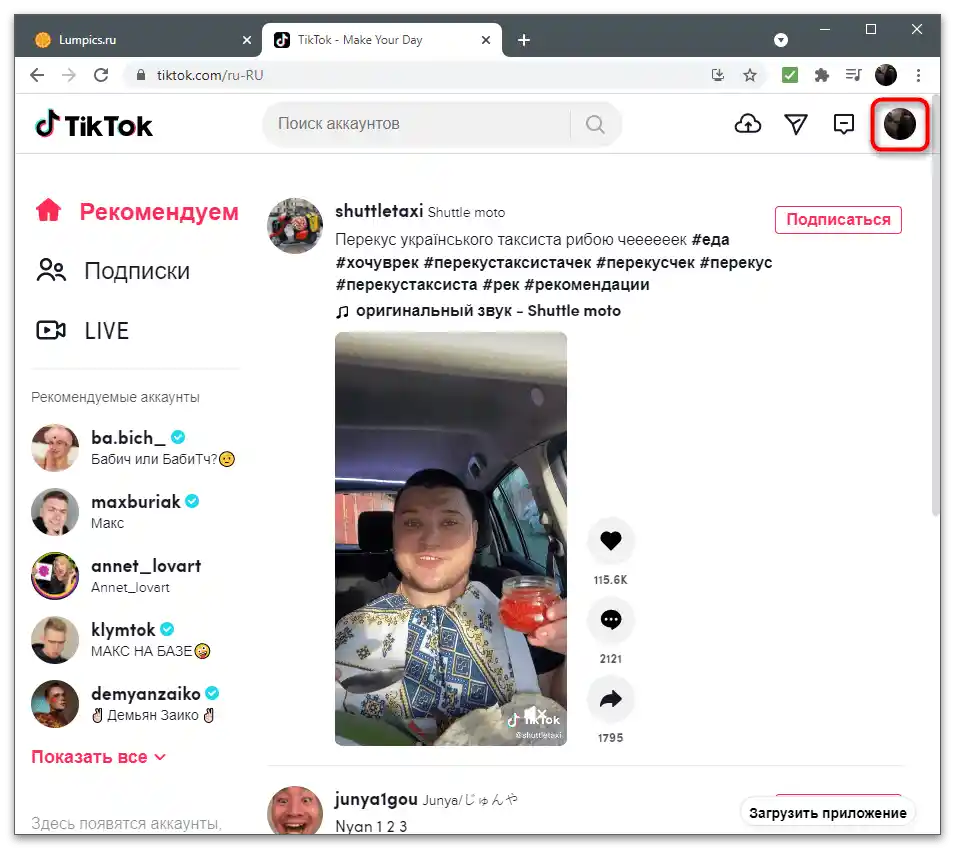
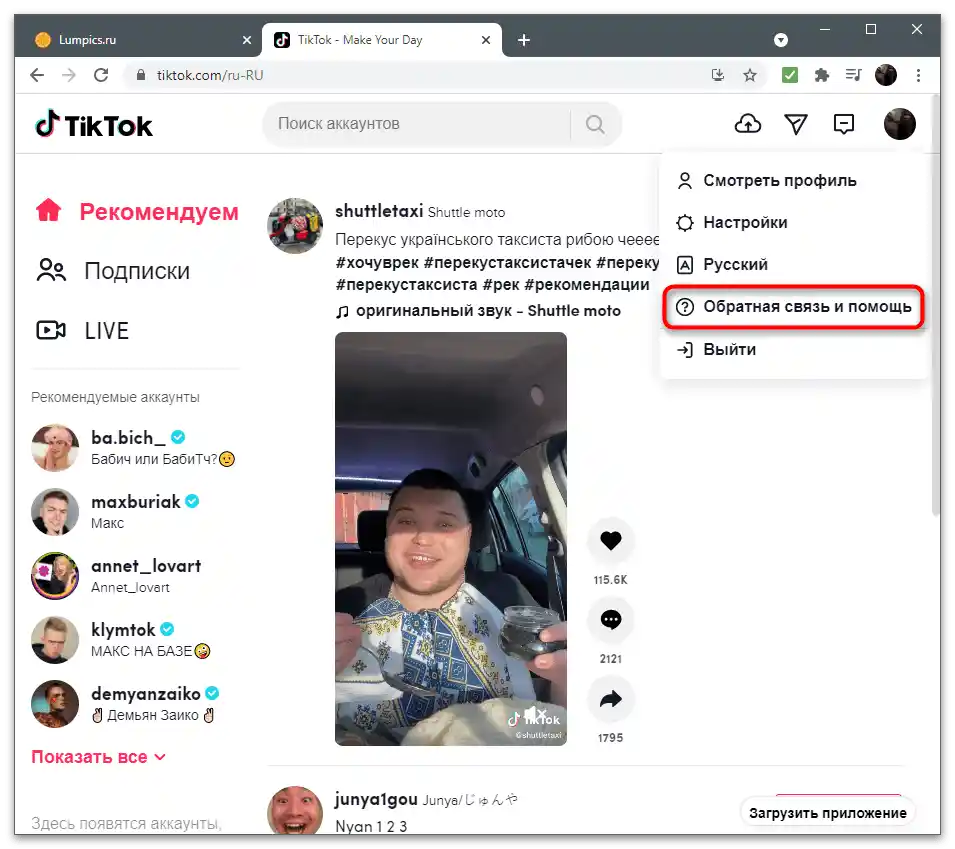
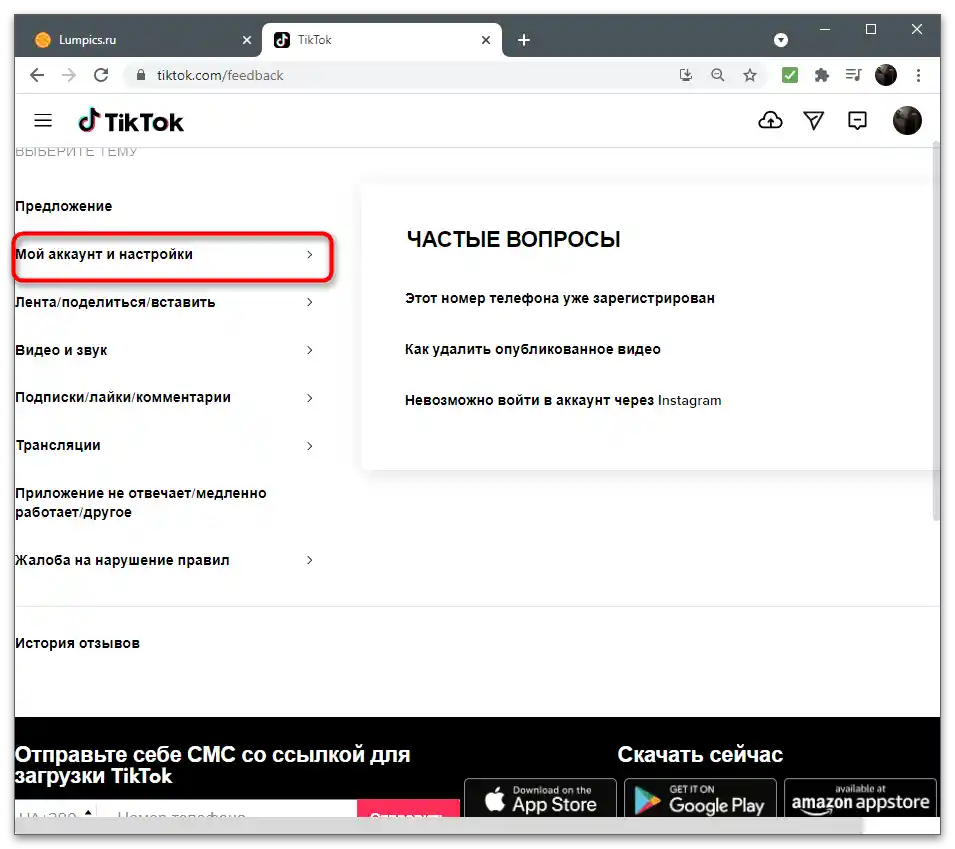
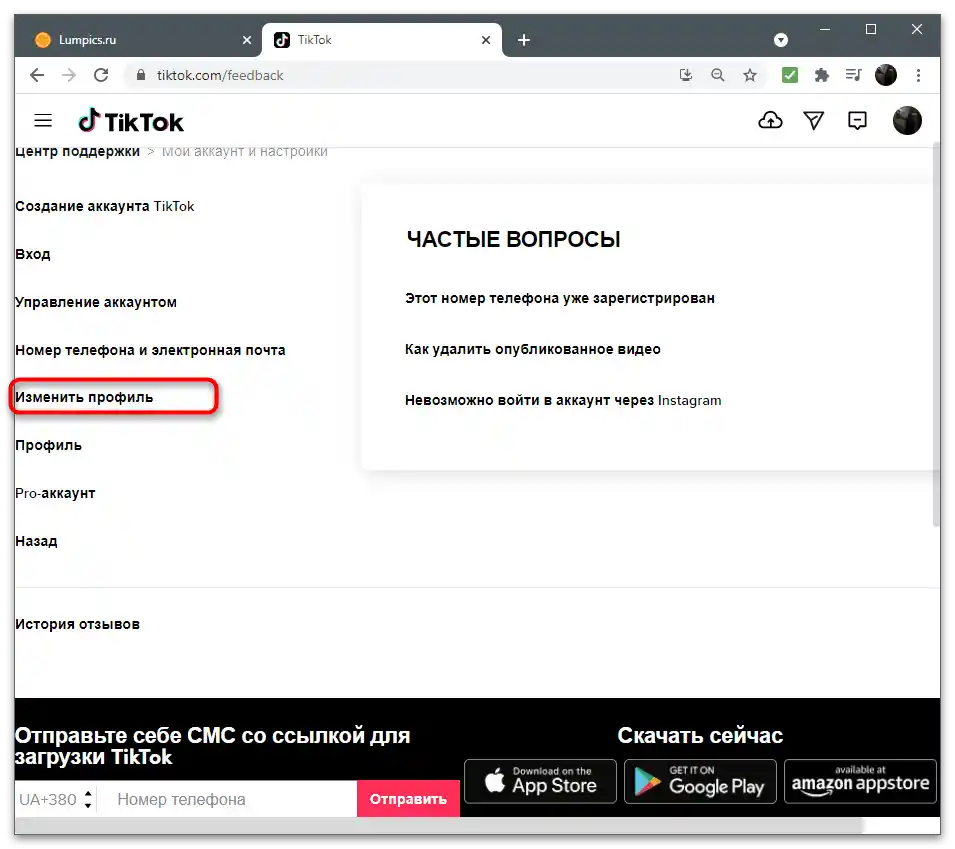
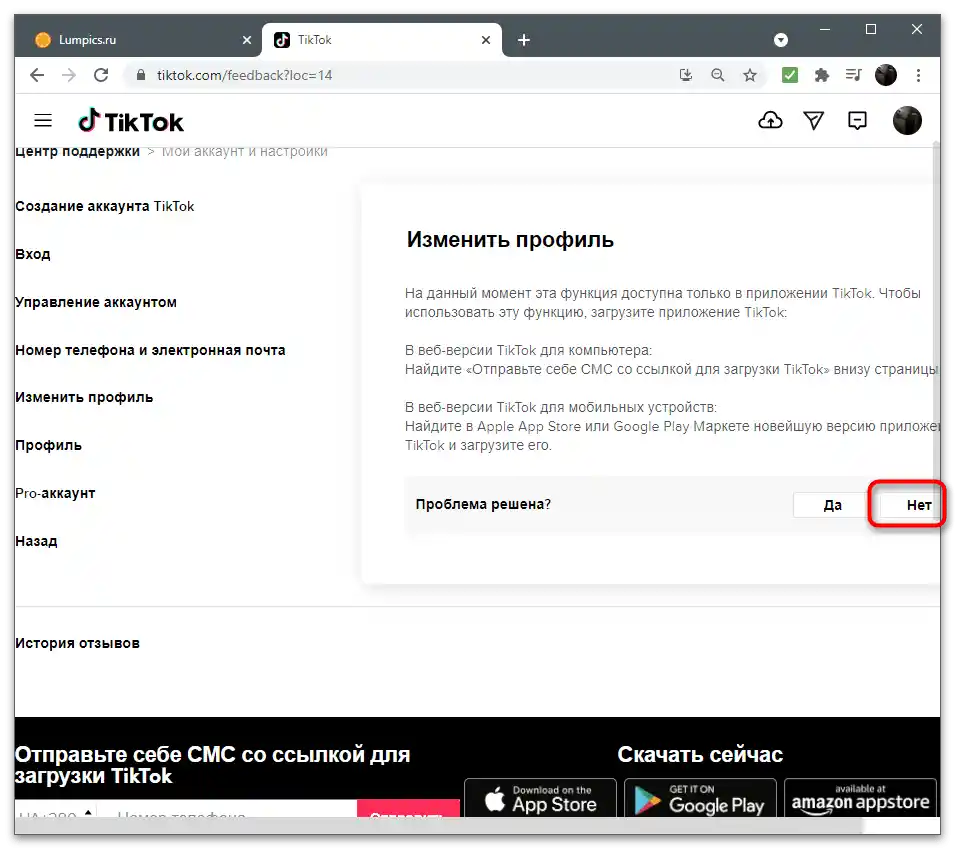
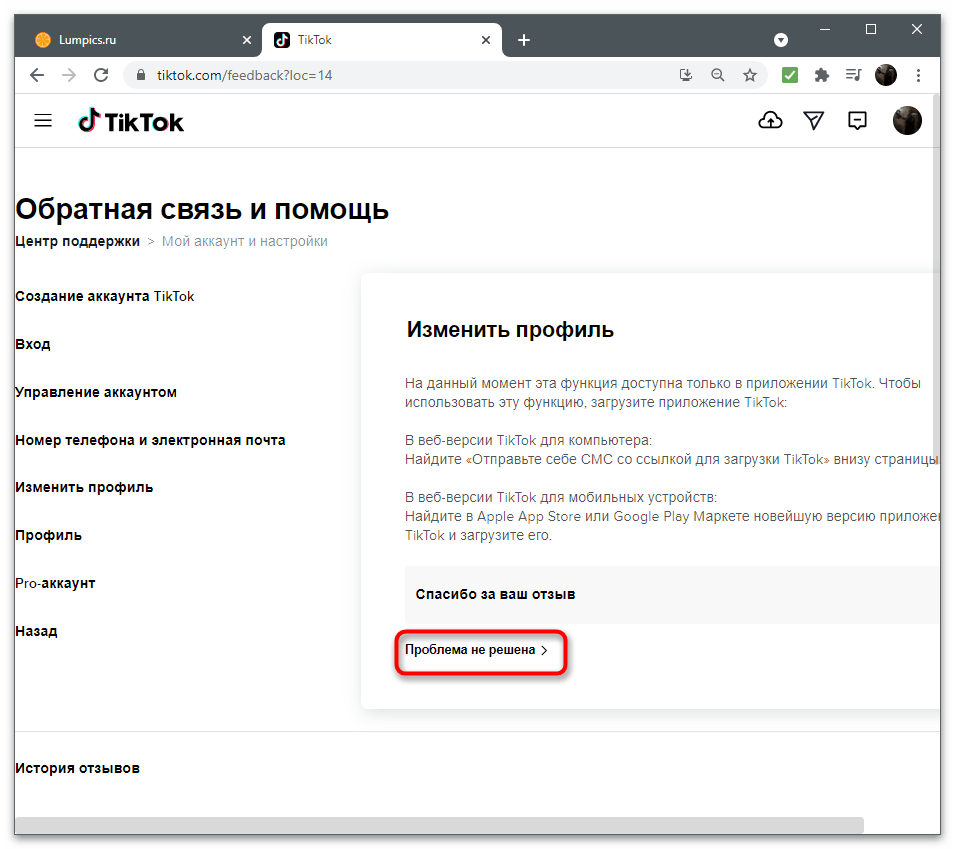
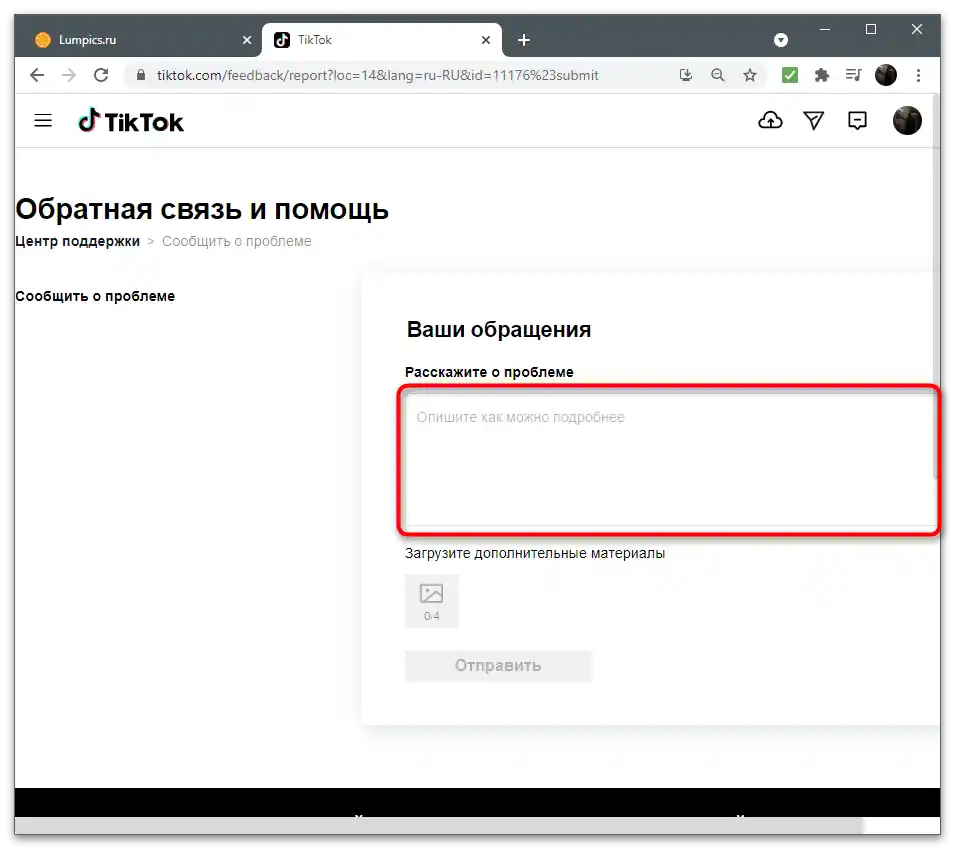
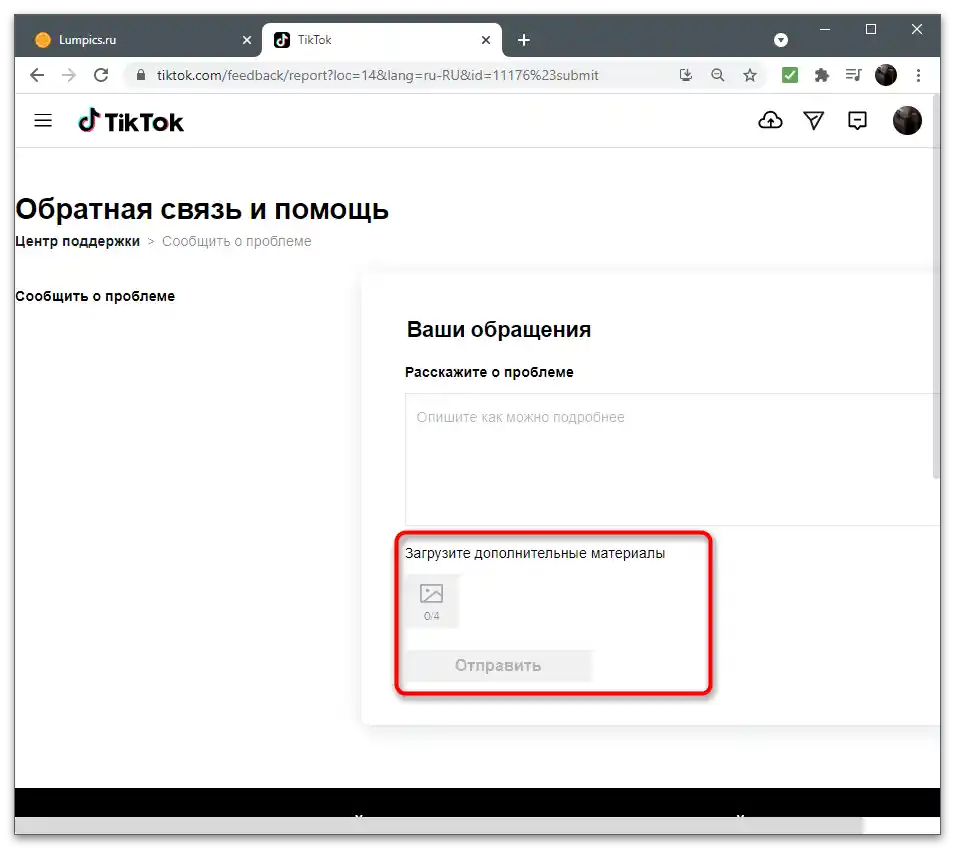
Акаунт заблоковано
Залишилося тільки розібратися з другою ситуацією, коли виникає необхідність змінити вік у ТікТок.Якщо акаунт заблоковано, не потрібно завантажувати додаток для складання подальшої скарги, а можна скористатися офіційним сайтом, перейшовши в розділ допомоги.
- Для цього на головній сторінці натисніть кнопку "Увійти".
- Праворуч від напису "Ще немає акаунта?" клацніть по значку зі знаком питання.
- Виберіть тему "Мій акаунт і налаштування".
- У ній знайдіть розділ "Вхід".
- Праворуч з'явиться список частих проблем, серед яких потрібно знайти "Блокування акаунта".
- Натисніть "Ні" для появи наступної кнопки.
- Після цього клацніть по рядку "Проблема не вирішена".
- Заповніть форму точно так само, як про це говорилося в попередньому розділі, не забувши прикріпити фотографії документа, що підтверджує вашу особу, на якому видно дату народження.
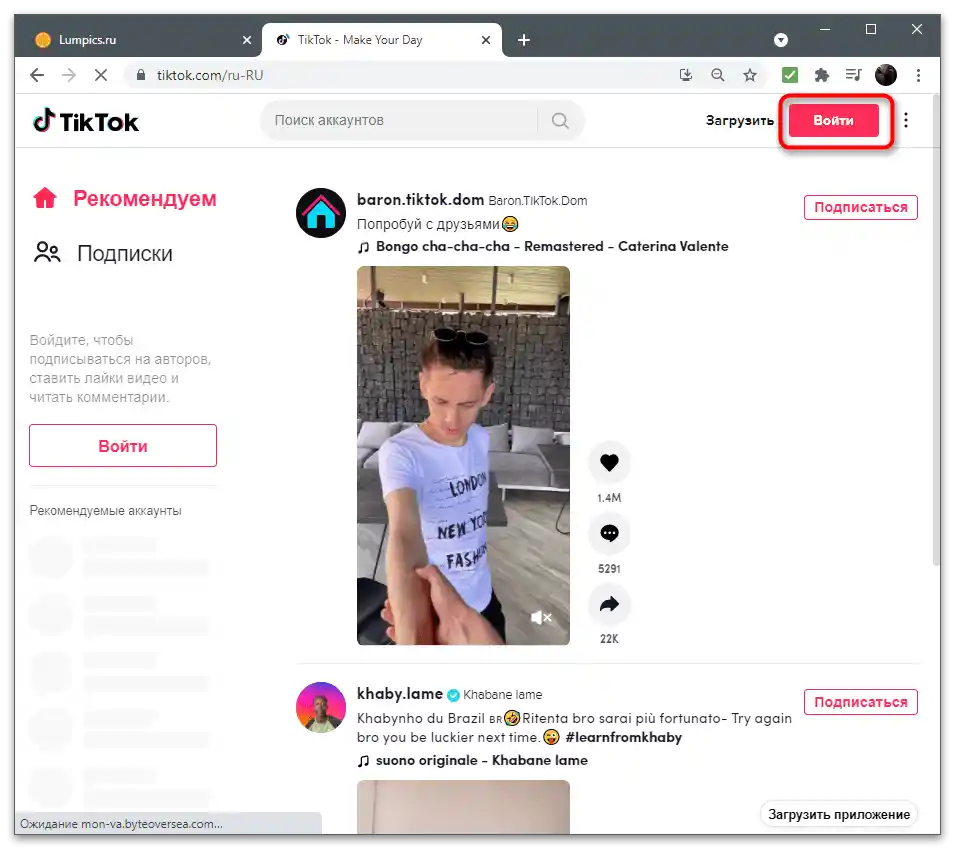
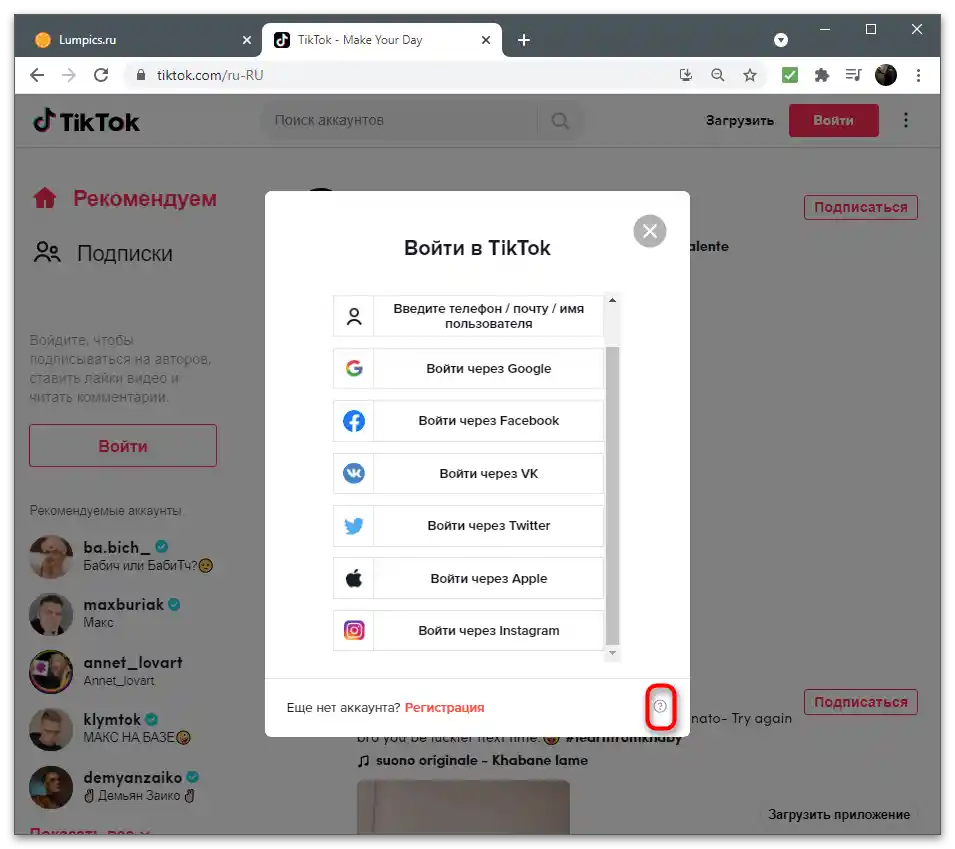
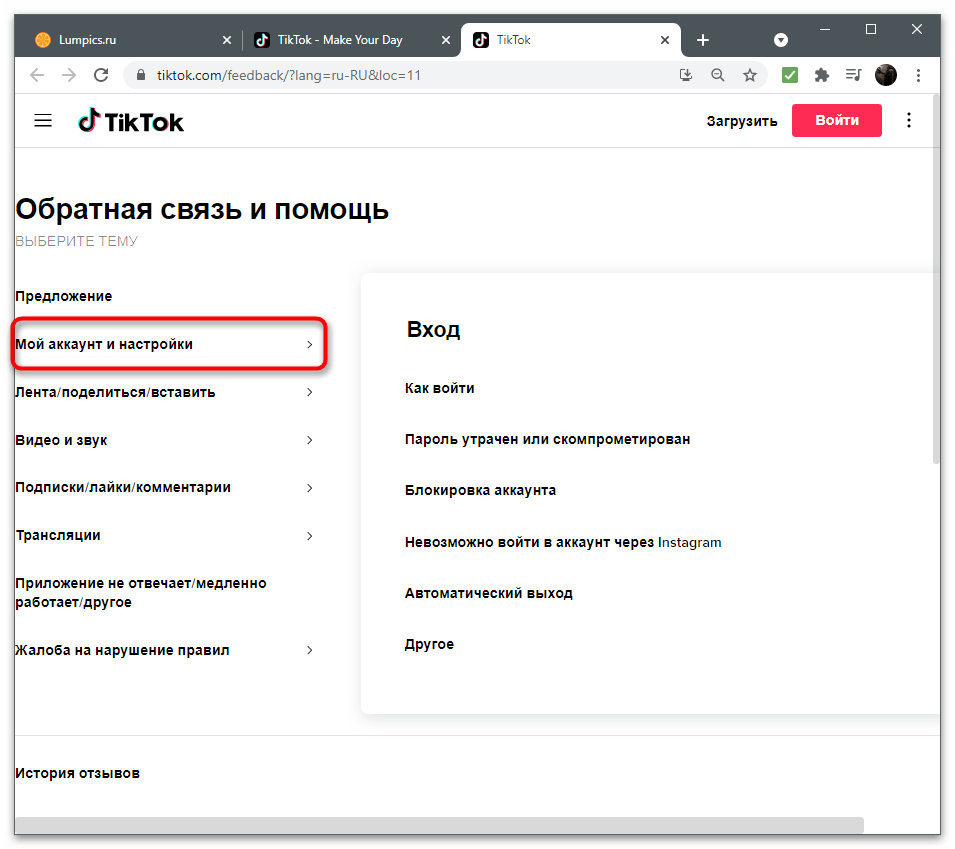
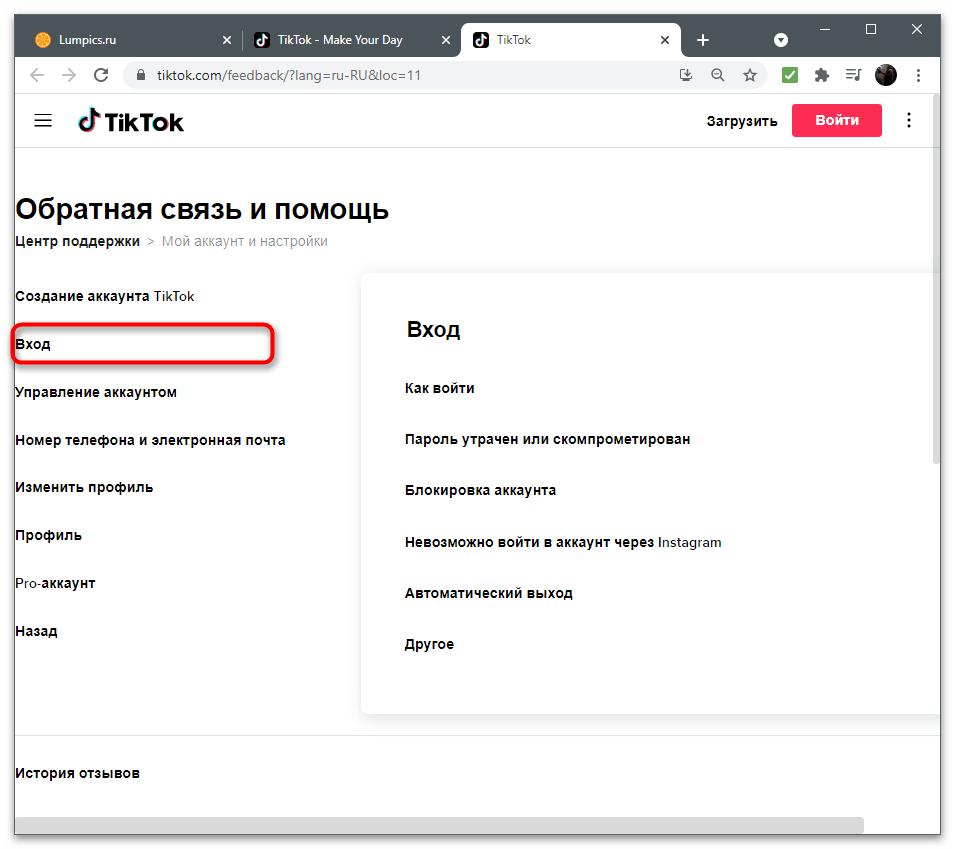
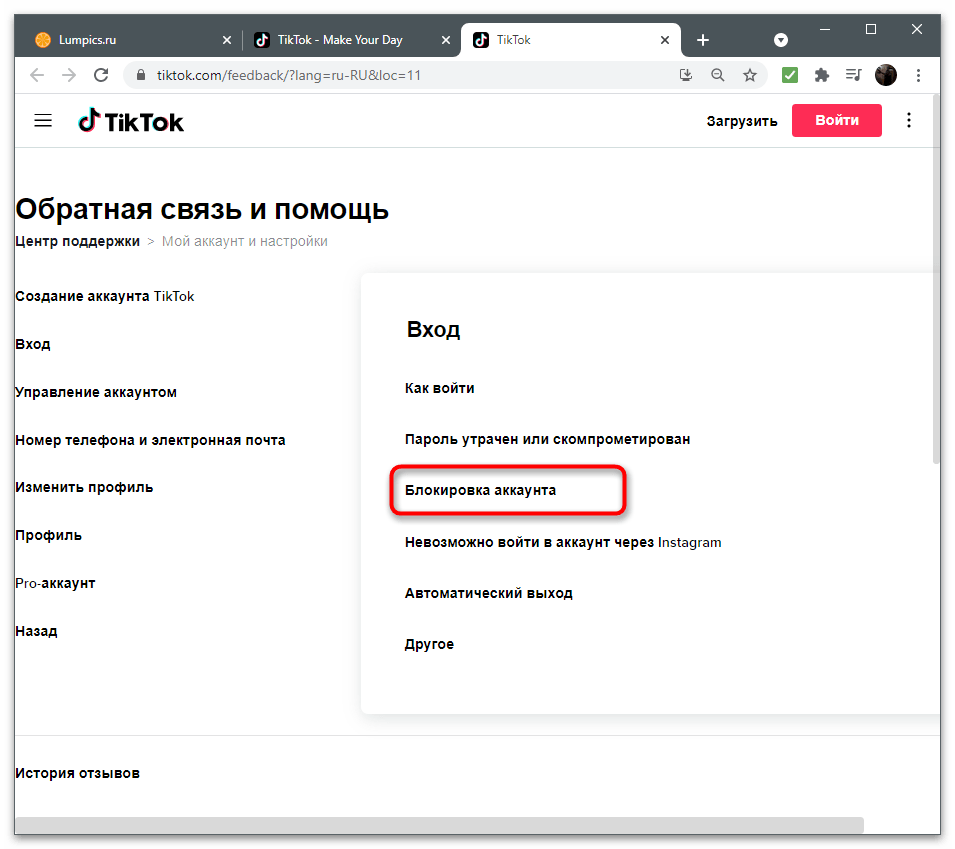
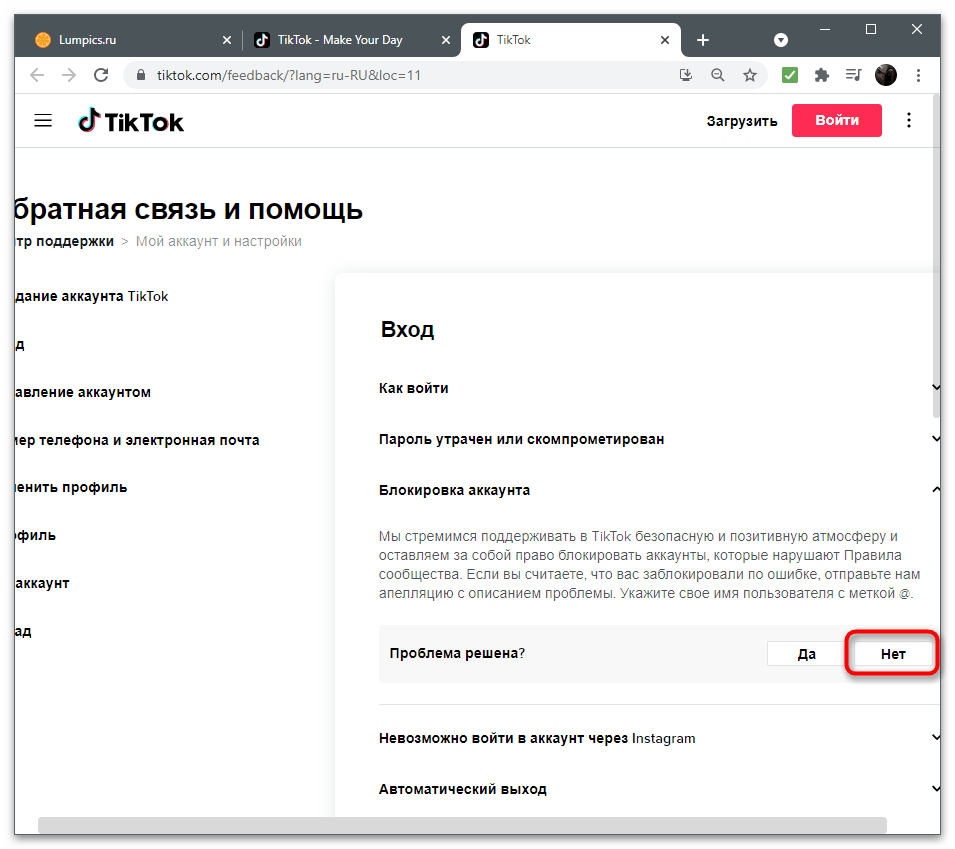
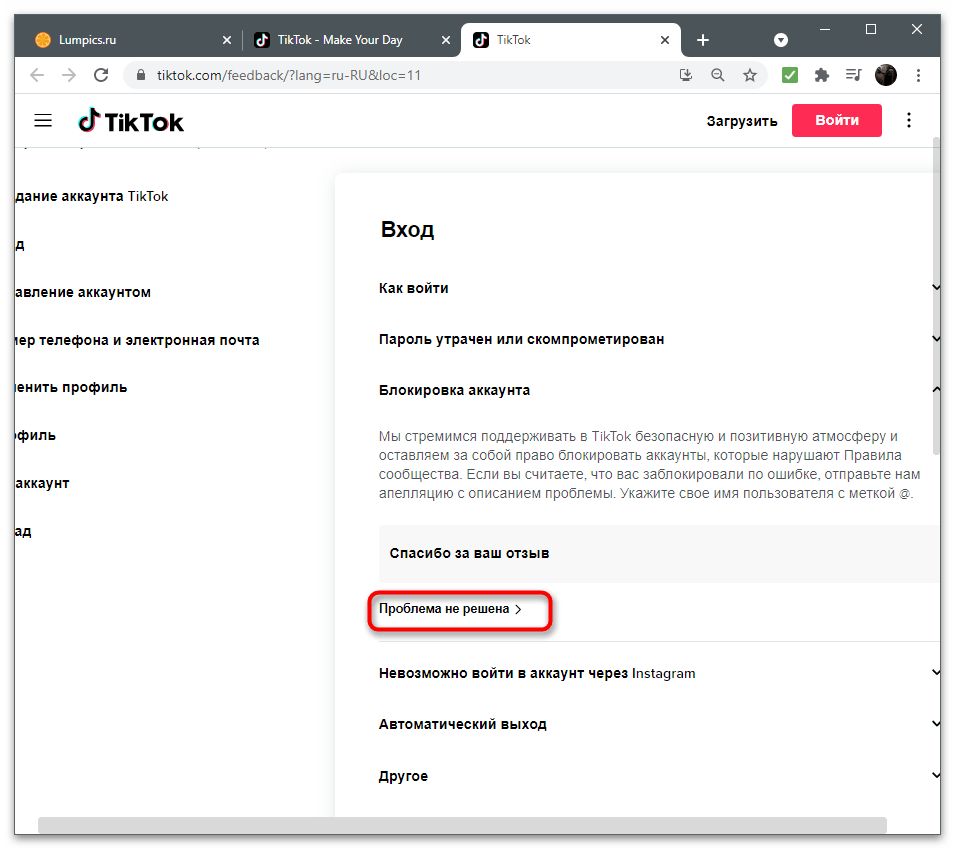
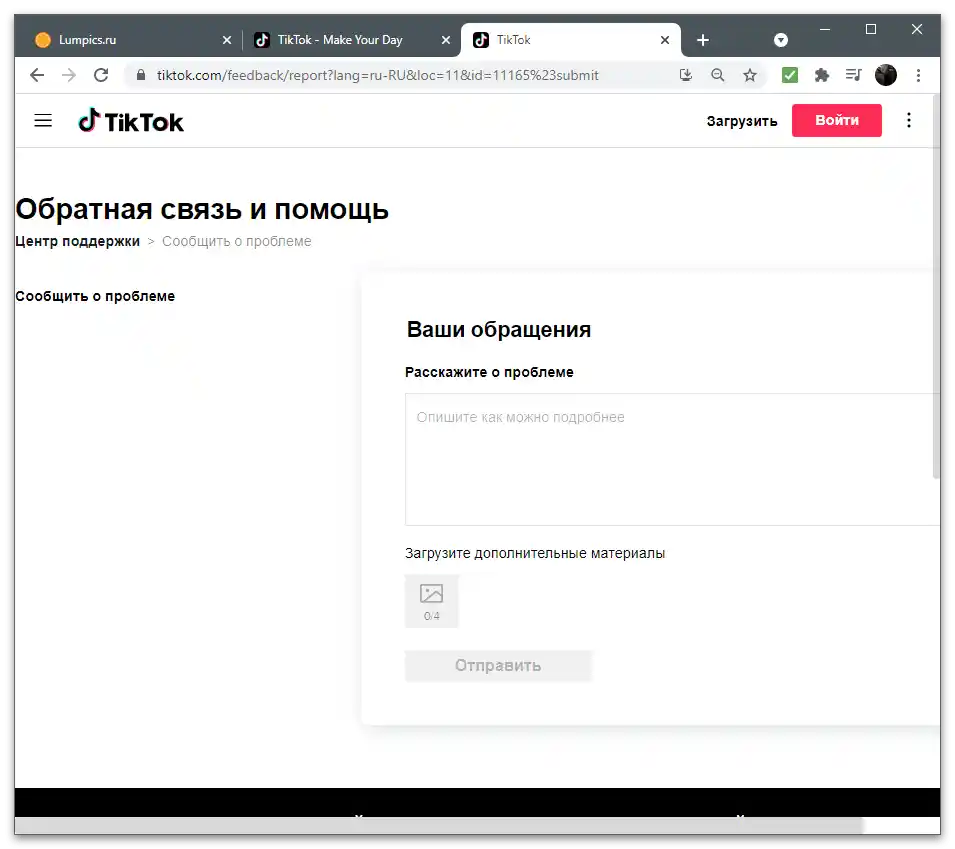
На завершення уточнимо одну особливість використання мобільного додатка ТікТок після блокування акаунта через порушення умов щодо мінімального віку учасників. Якщо ви вказали, що вам менше 13-ти років і акаунт потрапив у бан, швидше за все, на поточному мобільному пристрої більше не вдасться створити інший обліковий запис, оскільки діє обмеження по "залізу". Це зроблено для того, щоб користувачі не могли обійти обмеження обманним шляхом. Якщо вік був вказаний неправильно випадково, зареєструйтеся в TikTok з комп'ютера або скористайтеся для цього іншим смартфоном.
Докладніше: Як зареєструватися в TikTok